Lenovo ThinkCentre 8700, ThinkCentre 8701, ThinkCentre 8705, ThinkCentre 8717, ThinkCentre 8973 Hardware replacement guide [tr, tr]
...Page 1
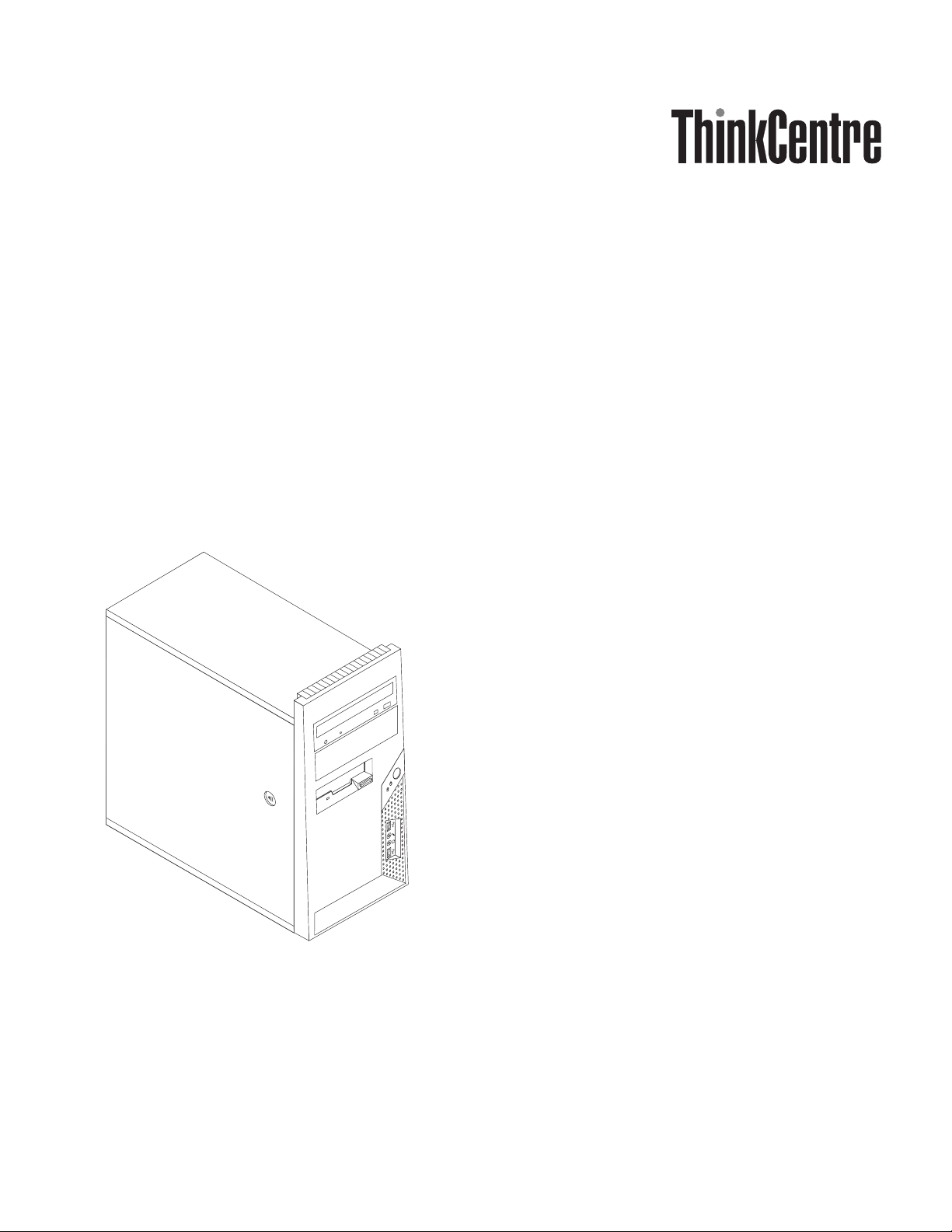
Donanım Değiştirme Kılavuzu
Tip 8700, 8701, 8705, 8717, 8973
Tip 8975, 8979, 8983, 8985, 8991
Tip 8995, 9265, 9269, 9277, 9279
Tip 9283, 9287, 9379, 9383, 9387
Tip 9389, 9631, 9635, 9637
Page 2
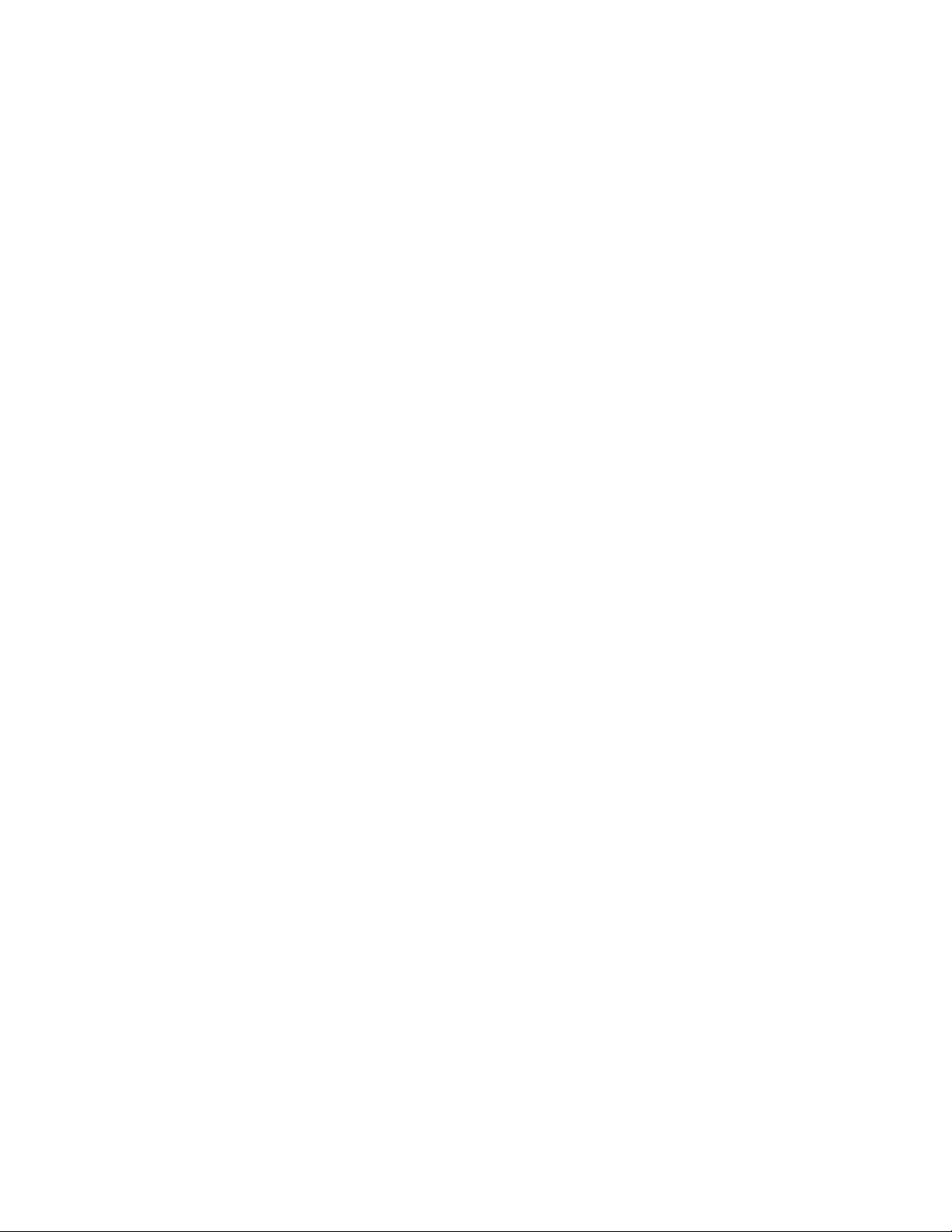
Page 3
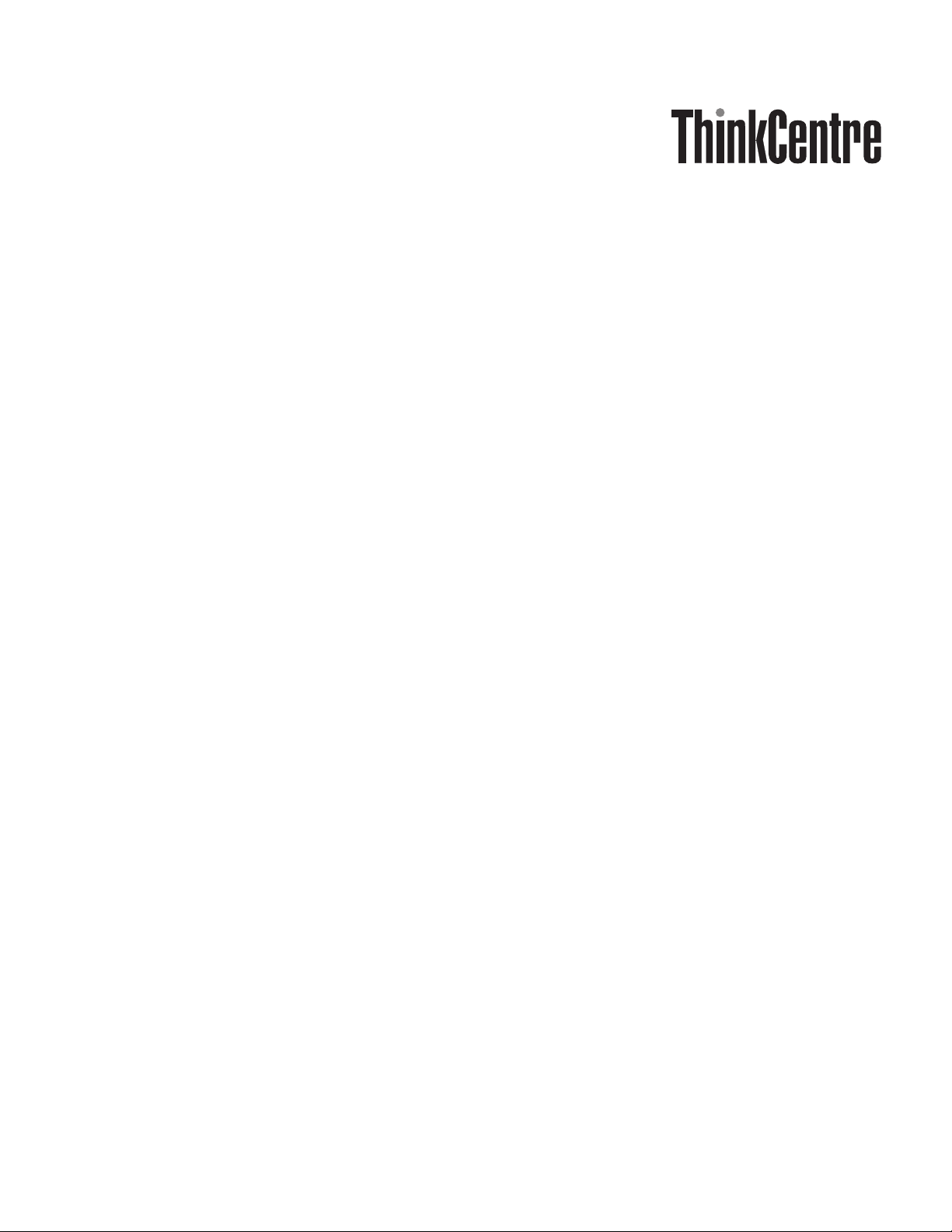
Donanım Değiştirme Kılavuzu
Tip 8700, 8701, 8705, 8717, 8973
Tip 8975, 8979, 8983, 8985, 8991
Tip 8995, 9265, 9269, 9277, 9279
Tip 9283, 9287, 9379, 9383, 9387
Tip 9389, 9631, 9635, 9637
Page 4
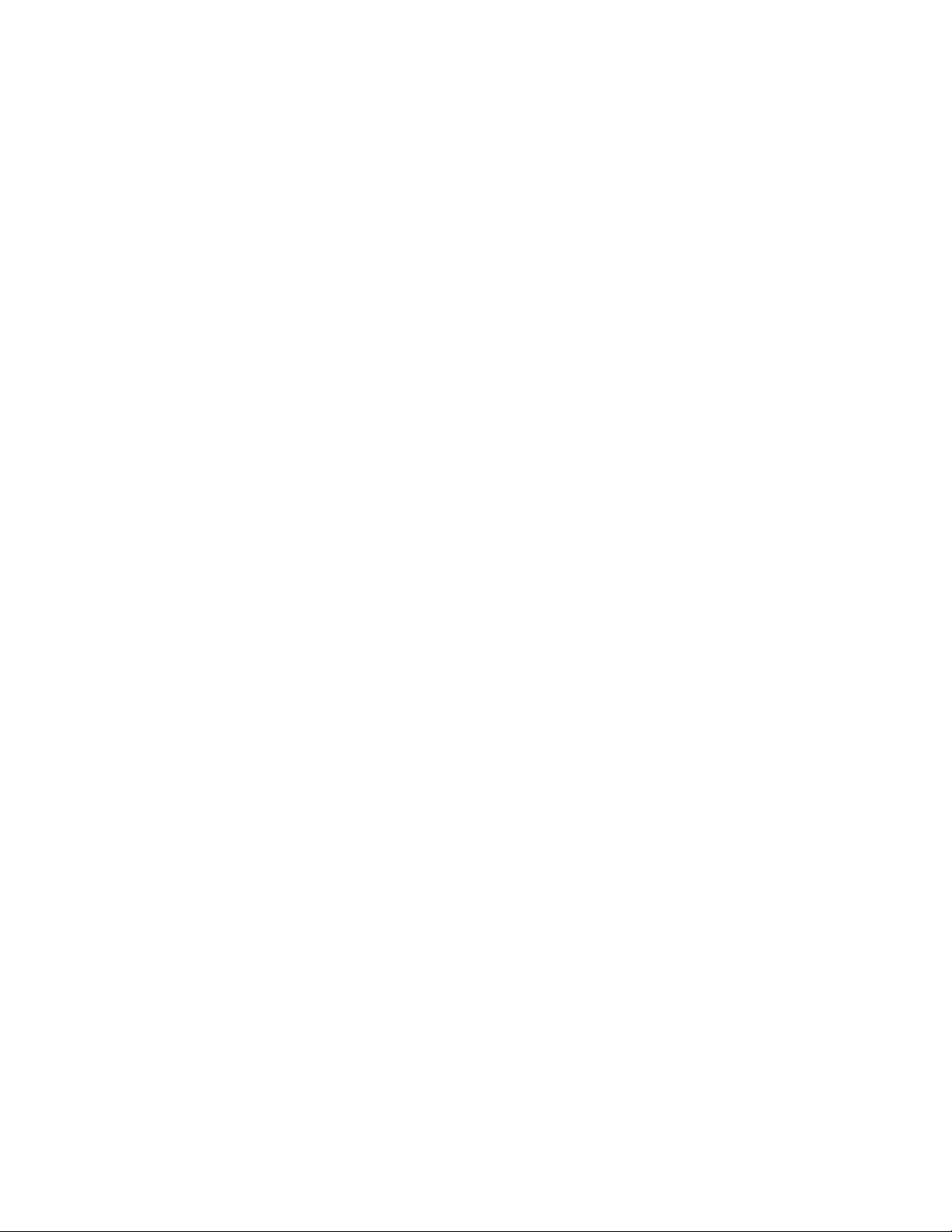
Birinci Basım (Haziran 2006)
© Copyright Lenovo 2005, 2006.
Portions © Copyright International Business Machines Corporation 2006.
Her hakkı saklıdır.
Page 5
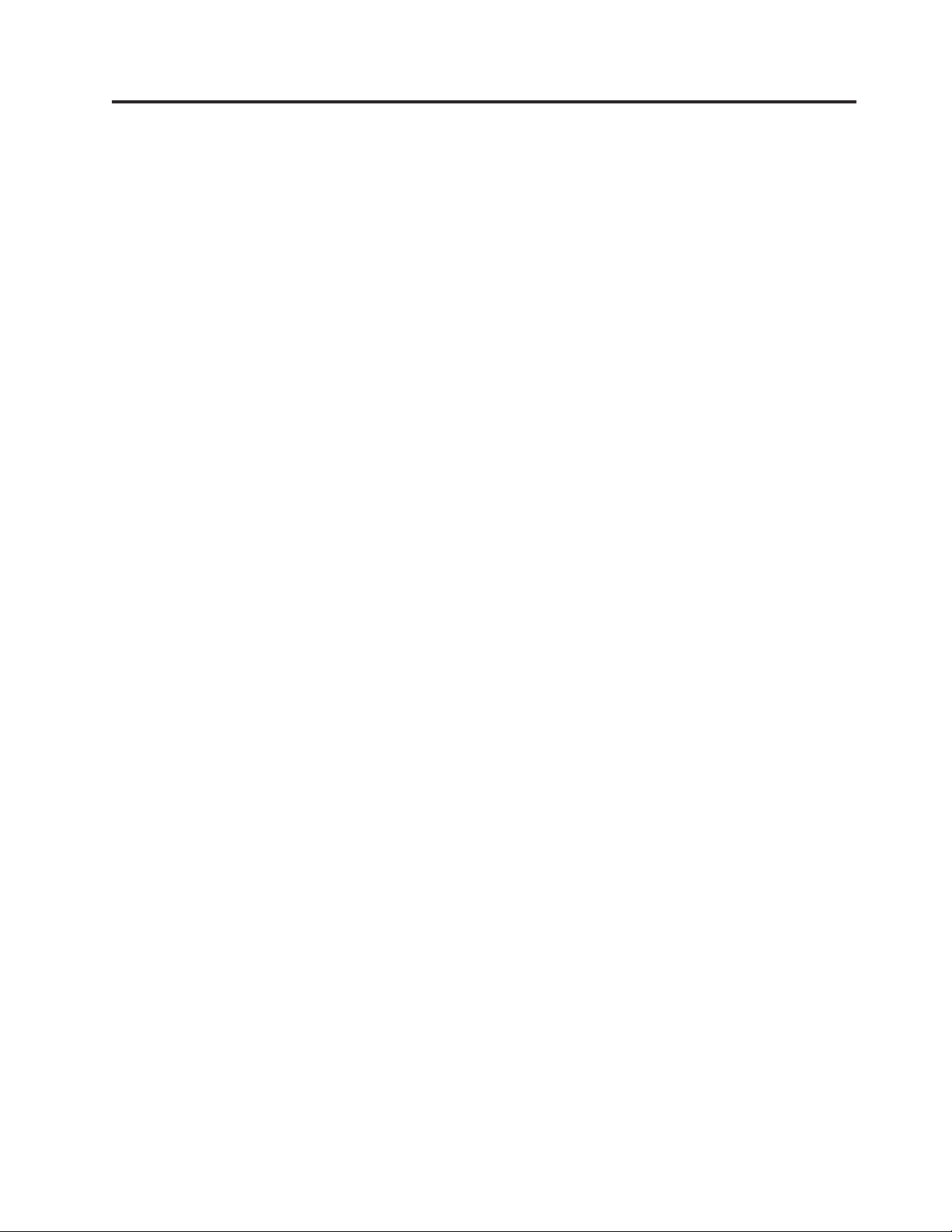
İçindekiler
Genel Bakış . . . . . . . . . . . . .v
CRU’ların değiştirilmesine ilişkin güvenlik bilgileri . . .v
FRU’ların değiştirilmesine ilişkin güvenlik bilgileri . . .v
Ek bilgi kaynakları . . . . . . . . . . . . .vi
Gerekli araçlar . . . . . . . . . . . . . .vi
Statik elektriğe duyarlı aygıtların tutulması . . . . .vi
Bölüm 1. Konumlar . . . . . . . . . .1
Bileşenlerin yerlerinin belirlenmesi . . . . . . . .1
Bilgisayarın önündeki bağlaçların yerlerinin belirlenmesi .2
Bilgisayarın arkasındaki bağlaçların yerlerinin belirlenmesi 3
Sistem kartının üzerindeki parçaların belirlenmesi . . . .4
Bölüm 2. Donanımın Değiştirilmesi . . .7
Bilgisayar kapağının çıkarılması . . . . . . . . .7
Ön çerçevenin çıkarılması ve yeniden takılması . . . .9
Güç kaynağının değiştirilmesi . . . . . . . . .10
Isı alıcı düzeneğinin değiştirilmesi . . . . . . . .11
Bellek modülünün değiştirilmesi . . . . . . . .13
Bağdaştırıcının değiştirilmesi . . . . . . . . .14
Sabit disk sürücüsünün değiştirilmesi . . . . . . .15
Optik sürücünün değiştirilmesi . . . . . . . . .17
Disk sürücüsünün değiştirilmesi . . . . . . . . .18
Sistem fanı düzeneğinin değiştirilmesi . . . . . . .19
Klavyenin değiştirilmesi . . . . . . . . . . .21
Farenin değiştirilmesi . . . . . . . . . . . .21
Kuruluşun tamamlanması . . . . . . . . . .22
BIOS’un disketten ya da CD-ROM’dan güncellenmesi . .24
Ek. Özel Notlar . . . . . . . . . . .25
Televizyon Çıkışı İle İlgili Not . . . . . . . . .26
Ticari Markalar . . . . . . . . . . . . .26
© Lenovo 2005, 2006. Portions © IBM Corp. 2006. iii
Page 6
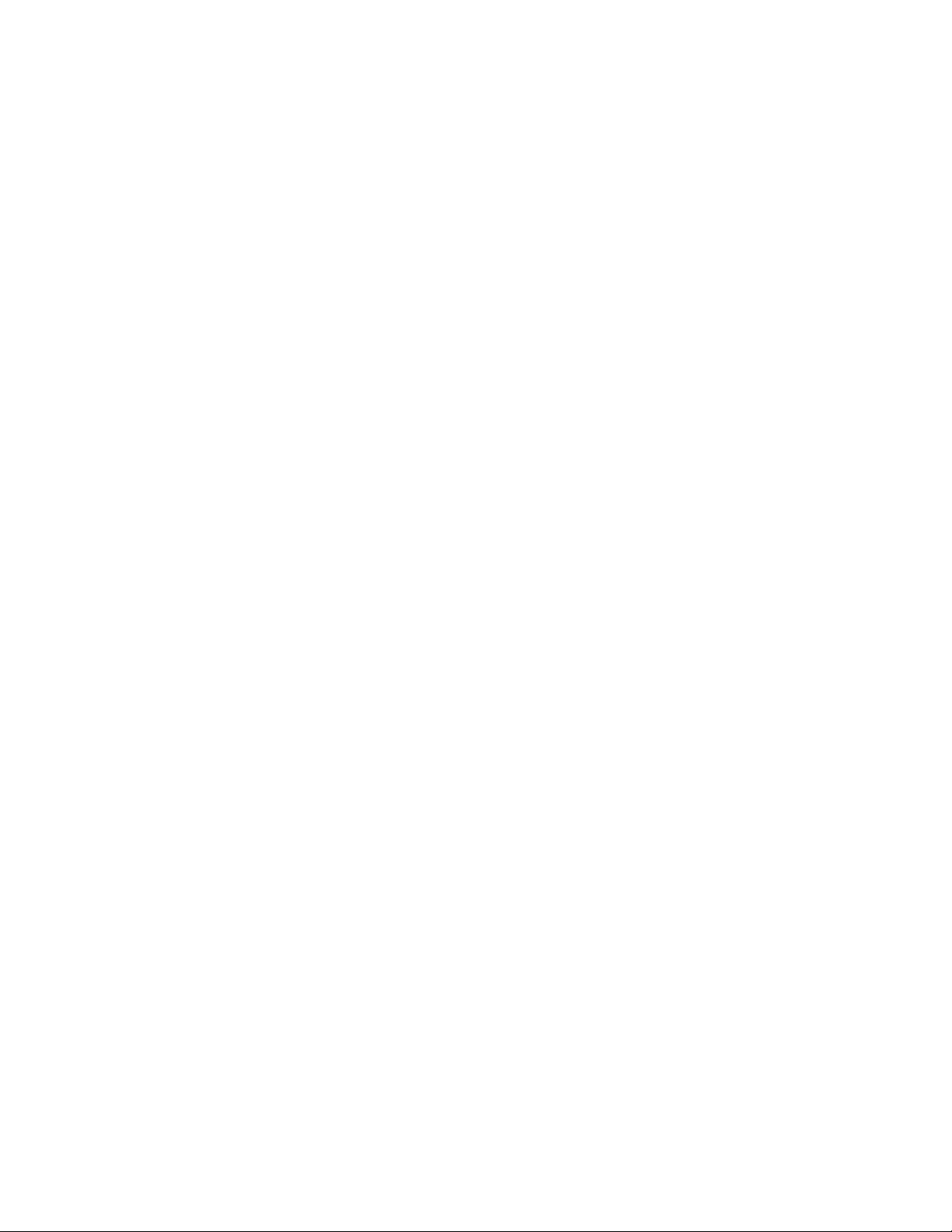
iv Donanım Değiştirme Kılavuzu
Page 7
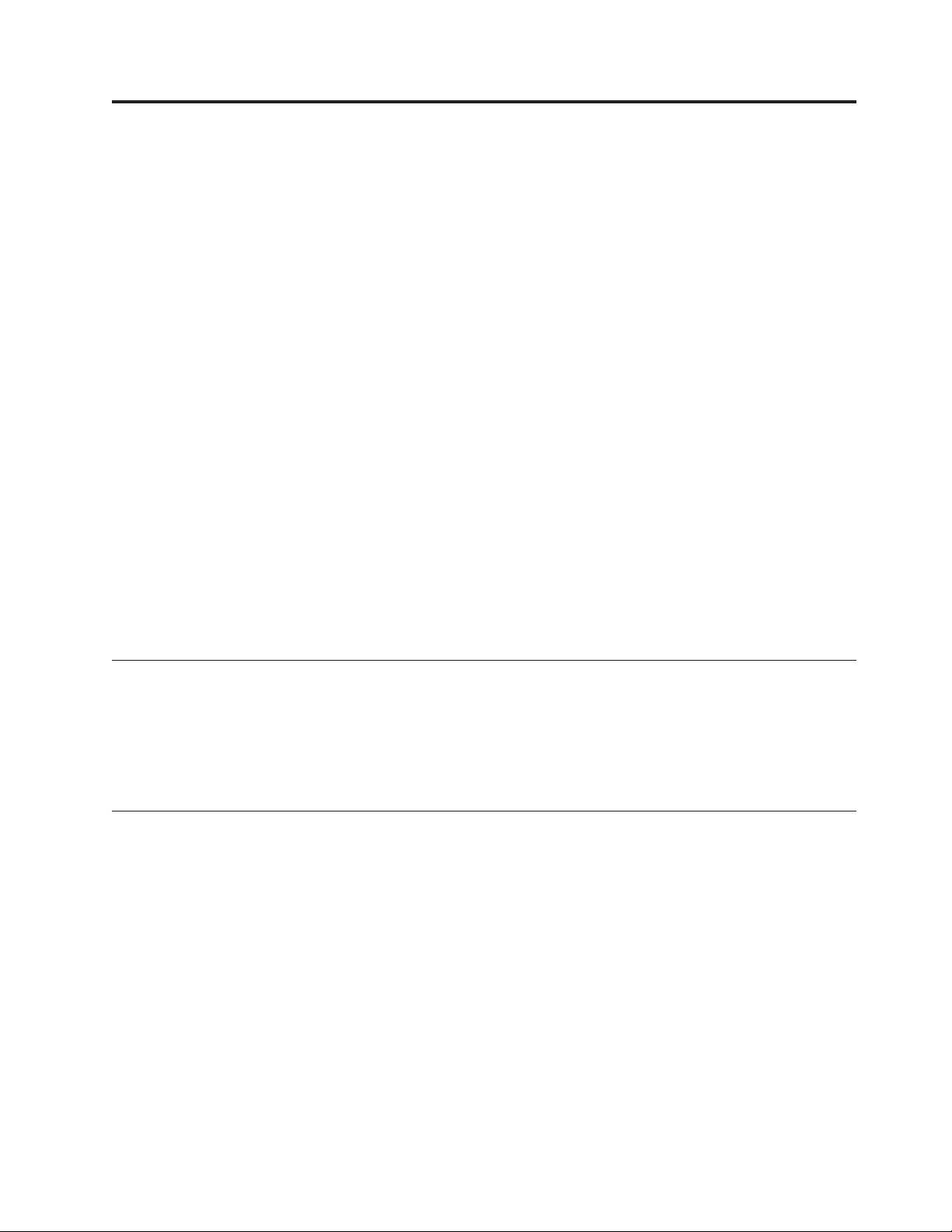
Genel Bakış
Bu kılavuz, Müşteri Tarafından Değiştirilebilir Birimleri (CRU’lar) değiştiren müşteriler ve
Yerinde Değiştirilebilir Birimleri (FRU’lar) değiştiren eğitimli hizmet personeli için
hazırlanmıştır. Bu kılavuzda CRU’lar ve FRU’lar genellikle parça olarak anılacaktır.
Not: Eğitimli hizmet personeli parça siparişi bilgileri için Hardware Maintenance Manual
(HMM; Donanım Bakım Kılavuzu) adlı kılavuza başvurmalıdır.
Bu kılavuz, tüm parçalara ilişkin yordamları içermez. Kabloların, anahtarların ve bazı
mekanik parçaların, eğitimli hizmet personeli tarafından, adım adım yordamlara gerek
kalmadan değiştirileceği öngörülmüştür.
Not: Yalnızca Lenovo™ tarafından gönderilen parçaları kullanın.
Bu kılavuz, aşağıdaki parçaların değiştirilmesine ilişkin yordamları içerir:
v Güç kaynağı
v Isı alıcı düzenek
v Bellek modülleri
v Bağdaştırıcı
v Sabit disk sürücüsü
v Optik sürücü
v Disket sürücüsü
v Sistem fanı düzeneği
v Klavye
v Fare
CRU’ların değiştirilmesine ilişkin güvenlik bilgileri
Bilgisayarınızla birlikte gönderilen Güvenlik ve Garanti Kılavuzu içindeki “Önemli güvenlik
bilgileri” bölümünü okumadan önce bilgisayarınızı açmayın ya da bilgisayarınıza bakım
yapmayı denemeyin. Bu Güvenlik ve Garanti Kılavuzu kopyanız yoksa,
http://www.lenovo.com/support adresindeki Destek Web sitesinden çevrimiçi bir kopya
edinebilirsiniz.
FRU’ların değiştirilmesine ilişkin güvenlik bilgileri
Bilgisayarınıza ilişkin Hardware Maintenance Manual (HMM; Donanım Bakım Kılavuzu)
içindeki “Important safety information” (Önemli güvenlik bilgileri) bölümünü okumadan
önce bilgisayarınıza bakım yapmayı denemeyin. HMM adlı yayını http://www.lenovo.com/
adresindeki Destek Web sitesinden edinebilirsiniz.
support
© Lenovo 2005, 2006. Portions © IBM Corp. 2006. v
Page 8
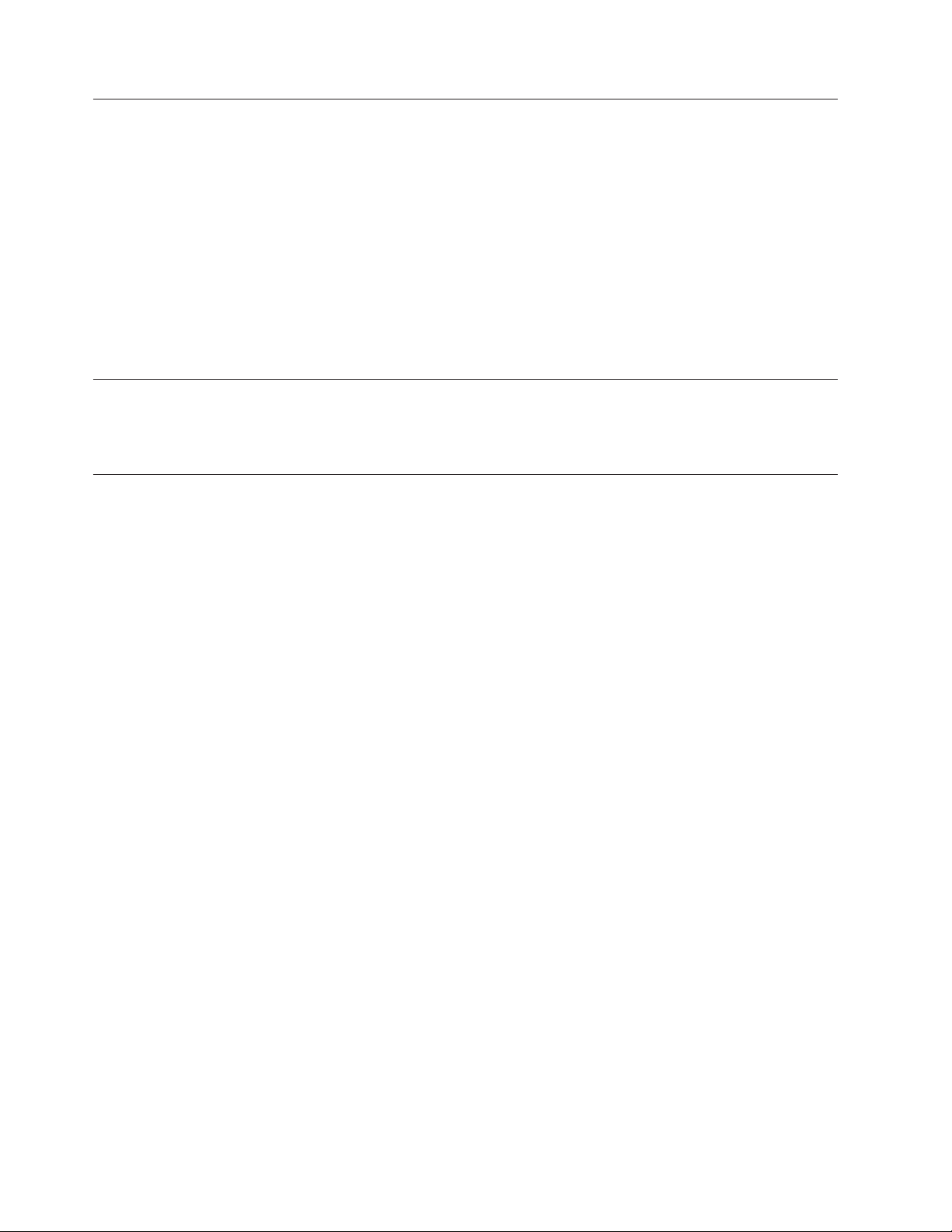
Ek bilgi kaynakları
Internet erişiminiz varsa, bilgisayarınıza ilişkin en güncel bilgileri Web’de bulabilirsiniz.
Aşağıdaki bilgilere Internet’ten erişebilirsiniz:
v CRU çıkarma ve takma bilgileri
v Yayınlar
v Sorun giderme bilgileri
v Parça bilgileri
v Yüklemeler ve sürücüler
v Diğer yararlı bilgi kaynaklarına bağlantılar
v Destek telefon listesi
bilgilere erişmek için şu adrese gidin: http://www.lenovo.com/support.
Bu
Gerekli araçlar
Bilgisayarınızdaki bazı parçaları değiştirmek için düz uçlu ya da yıldız tornavida kullanmanız
gerekecek. Bazı parçalar için ek araçlara gereksinim duyabilirsiniz.
Statik elektriğe duyarlı aygıtların tutulması
Statik elektrik size zarar vermez ancak, bilgisayar bileşenlerine ciddi hasarlar verebilir.
Bir parçayı değiştirirken, bozuk parçayı bilgisayardan çıkarıp yeni parçayı takmaya hazır
olmadan, yeni parçanın statik elektriğe duyarlı paketini açmayın.
Parçaları ve diğer bilgisayar bileşenlerini tutarken, statik elektriğin zarar vermesini önlemek
için aşağıdaki önlemleri alın:
v Hareketlerinizi sınırlandırın. Hareket ederseniz, çevrenizde statik elektrik birikebilir.
v Parçaları ve diğer bilgisayar bileşenlerini her zaman dikkatli bir şekilde tutun.
Bağdaştırıcıları, bellek modüllerini, sistem kartlarını ve mikroişlemcileri kenarlarından
tutun. Açık devrelere hiçbir zaman dokunmayın.
v Diğer kişilerin parçalara ve diğer bilgisayar bileşenlerine dokunmasına izin vermeyin.
v Yeni bir parça takmadan önce, parçanın içinde bulunduğu statik elektriğe karşı koruyucu
paketi metal bir genişletme yuvası kapağına ya da bilgisayarın diğer boyasız metal
yüzeylerinden birine en az iki saniye boyunca dokundurun. Bu, paketteki ve
vücudunuzdaki statik elektriğin azalmasını sağlar.
v Mümkünse, yeni parçayı statik elektriğe karşı koruyucu paketinden çıkarın ve herhangi bir
yere koymadan, doğruca bilgisayarın içine yerleştirin. Bu mümkün değilse, statik elektriğe
karşı koruyucu paketi yumuşak, düz bir zemine koyun ve parçayı bu paketin üzerine
bırakın.
v Parçayı bilgisayar kapağının ya da diğer metal yüzeylerin üzerine koymayın.
vi Donanım Değiştirme Kılavuzu
Page 9
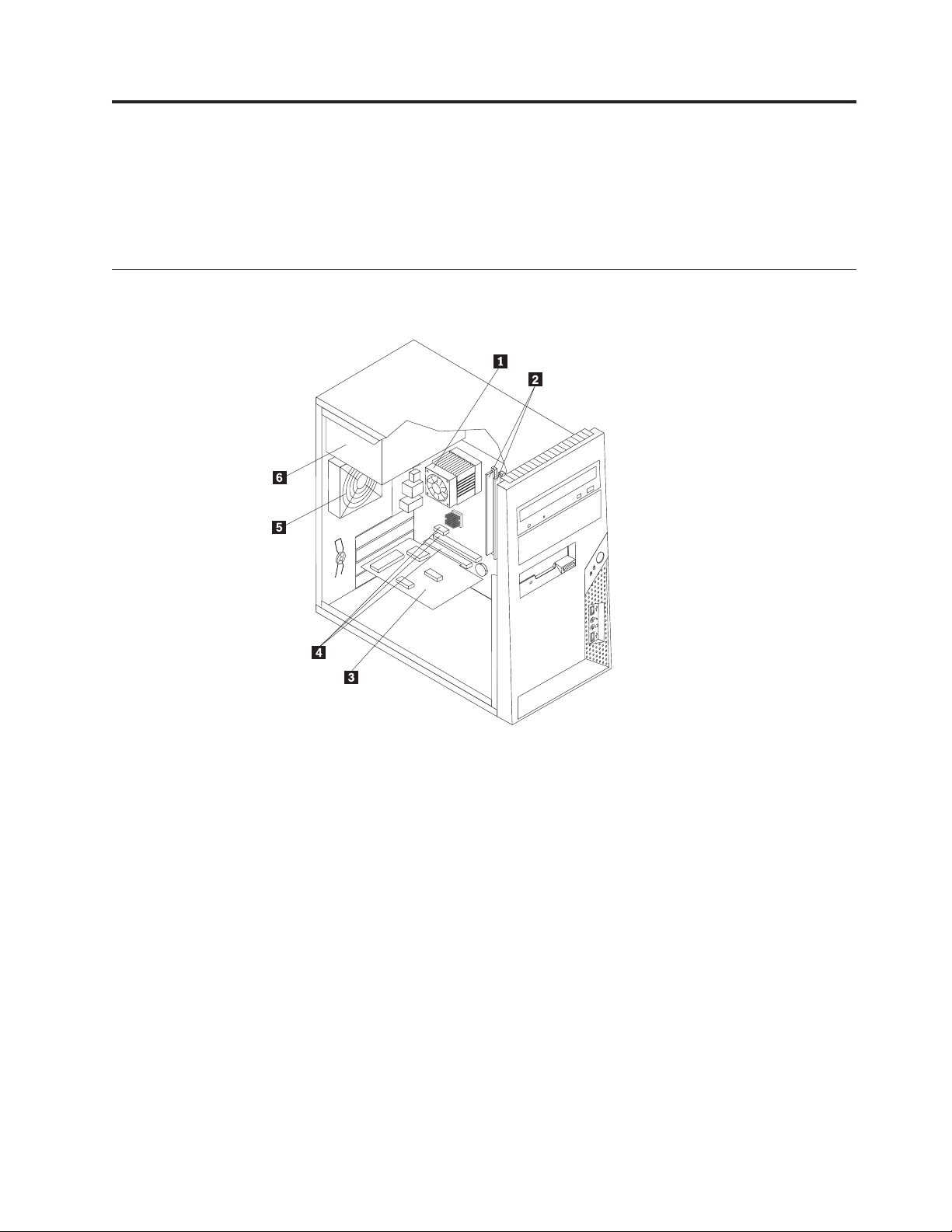
Bölüm 1. Konumlar
Bu bölümde, bilgisayarın çeşitli bağlaçlarının, denetimlerinin ve bileşenlerinin yerlerini
bulmanıza yardımcı olacak şekiller vardır. Bilgisayar kapağını açmak için Bilgisayar
kapağının çıkarılması (sayfa 7) başlıklı konuya bakın.
Bileşenlerin yerlerinin belirlenmesi
Aşağıdaki şekil, bilgisayarınızdaki çeşitli bileşenlerin yerlerinin belirlenmesine yardımcı olur.
1 Mikroişlemci fanı ve ısı alıcı 4 PCI bağdaştırıcısı bağlaçları
2 Bellek modülleri (2) 5 Sistem fanı
3 PCI bağdaştırıcısı kartı 6 Güç kaynağı
© Lenovo 2005, 2006. Portions © IBM Corp. 2006. 1
Page 10
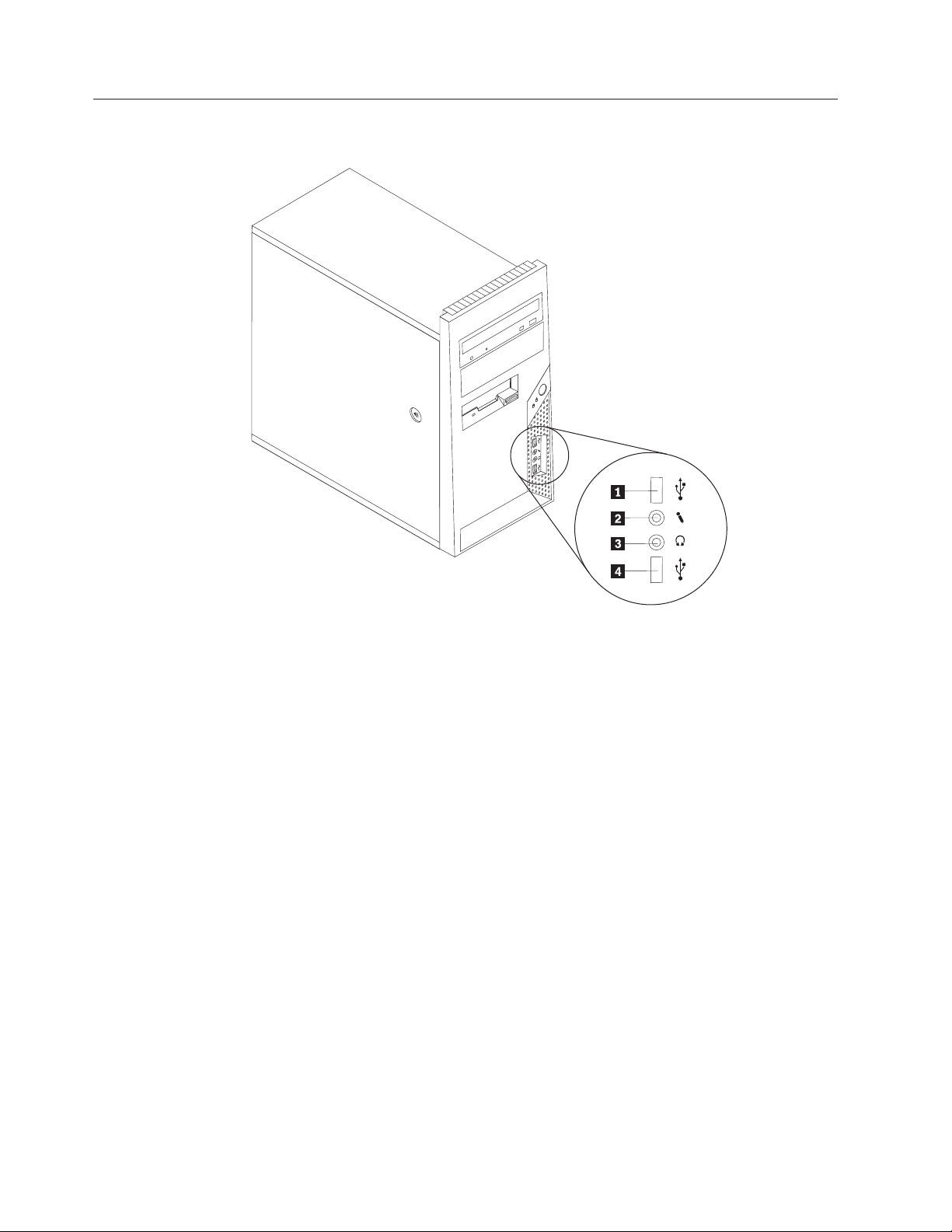
Bilgisayarın önündeki bağlaçların yerlerinin belirlenmesi
Aşağıdaki şekilde, bilgisayarın önündeki bağlaçların yerleri gösterilmektedir.
1 USB bağlacı 3 Kulaklık bağlacı
2 Mikrofon bağlacı 4 USB bağlacı
2 Donanım Değiştirme Kılavuzu
Page 11
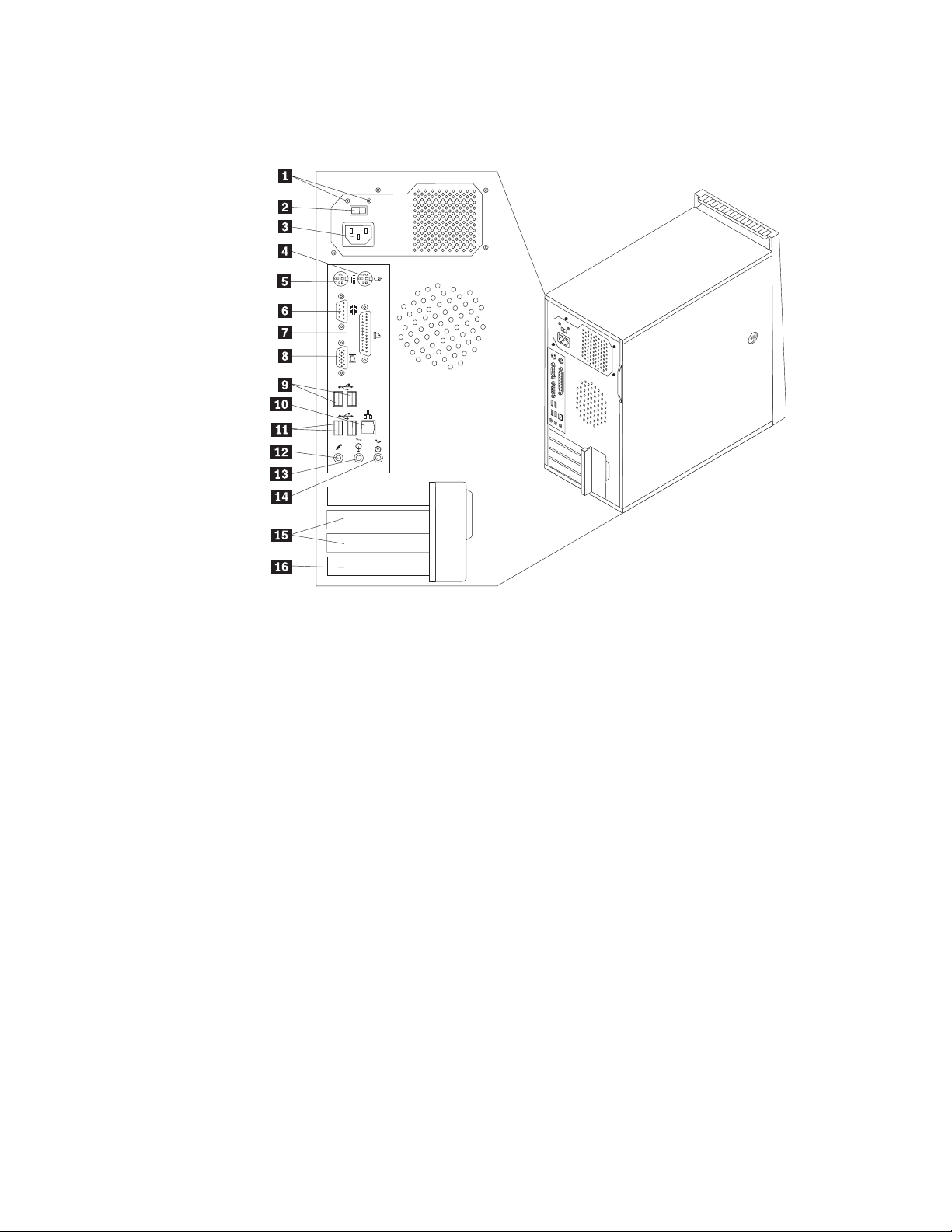
Bilgisayarın arkasındaki bağlaçların yerlerinin belirlenmesi
Aşağıdaki şekilde, bilgisayarın arkasındaki bağlaçların yerleri gösterilmektedir.
1 Güç kaynağı tanılama ışıkları 9 USB bağlaçları (2)
2 Voltaj seçimi anahtarı 10 Ethernet bağlacı
3 Güç bağlacı 11 USB bağlaçları (2)
4 Standart fare bağlacı 12 Mikrofon bağlacı
5 Standart klavye bağlacı 13 Ses çıkış bağlacı
6 Dizisel bağlaç 14 Ses giriş bağlacı
7 Koşut bağlaç 15 PCI bağdaştırıcısı bağlaçları (2)
8 VGA ekran bağlacı 16 PCI Express x1 bağdaştırıcısı bağlacı
Bölüm 1. Konumlar 3
Page 12

Sistem kartının üzerindeki parçaların belirlenmesi
Sistem kartı (bazen düzlem ya da anakart da denir) bilgisayarınızdaki ana devre kartıdır.
Temel bilgisayar işlevlerini sağlar ve fabrikada kurulmuş ya da sonra kullanıcı tarafından
kurulabilecek çeşitli aygıtları destekler.
Aşağıdaki şekilde sistem kartı üzerindeki parçaların konumları gösterilir (bazı modeller için).
1 Mikroişlemci fanı bağlacı 12 SATA IDE bağlaçları (2)
2 Mikroişlemci ve ısı alıcı 13 Ön panel USB bağlaçları (2)
3 Bellek bağlacı 1 14 Pil
4 Bellek bağlacı 2 15 PCI bağdaştırıcısı bağlaçları (2)
5 CMOS Temizleme/Kurtarma atlama
16 Ön ses bağlacı
kablosu
6 Güç bağlacı 17 CD Giriş bağlacı
7 Disket sürücüsü bağlacı 18 PCI Express x16 grafik bağdaştırıcısı
bağlacı
8 SATA IDE bağlacı (2) 19 PCI Express x1 bağdaştırıcısı bağlacı
9 IDE bağlacı 20 Sistem fanı bağlacı
10 Güç fanı bağlacı 21 12v güç bağlacı
11 Ön panel bağlacı
4 Donanım Değiştirme Kılavuzu
Page 13

Aşağıdaki şekilde sistem kartı üzerindeki parçaların konumları gösterilir (bazı modeller için).
1 Mikroişlemci ve ısı alıcı 11 CMOS Temizleme/Kurtarma atlama
kablosu
2 Mikroişlemci fanı bağlacı 12 Ön USB bağlaçları (2)
3 Bellek bağlacı 1 13 Ön ses bağlacı
4 Bellek bağlacı 2 14 CD Giriş bağlacı
5 Disket sürücüsü bağlacı 15 PCI bağdaştırıcısı bağlaçları (2)
6 IDE bağlacı 16 PCI Express x1 bağdaştırıcısı bağlacı
7 Güç bağlacı 17 Pil
8 SATA IDE bağlaçları (2) 18 Sistem fanı bağlacı
9 Güç fanı bağlacı 19 12v güç bağlacı
10 Ön panel bağlacı
Bölüm 1. Konumlar 5
Page 14

Aşağıdaki şekilde sistem kartı üzerindeki parçaların konumları gösterilir (bazı modeller için).
1 Mikroişlemci ve ısı alıcı 12 Ön panel bağlacı
2 Mikroişlemci fanı bağlacı 13 Ön panel USB bağlaçları (2)
3 Bellek bağlacı 1 14 Ön ses bağlacı
4 Bellek bağlacı 2 15 CD Giriş bağlacı
5 Disket sürücüsü bağlacı 16 PCI bağdaştırıcısı bağlaçları
6 Güç bağlacı 17 PCI Express x1 bağdaştırıcısı bağlacı
7 IDE bağlacı 1 18 Pil
8 IDE bağlacı 2 19 PCI Express x16 grafik bağdaştırıcısı
bağlacı
9 Güç fanı bağlacı 20 Sistem fanı bağlacı
10 SATA IDE bağlacı (2) 21 12v güç bağlacı
11 CMOS Temizleme/Kurtarma atlama
kablosu
6 Donanım Değiştirme Kılavuzu
Page 15

Bölüm 2. Donanımın Değiştirilmesi
Uyarı:
Bilgisayarınızla birlikte gönderilen Güvenlik ve Garanti Kılavuzu içindeki “Önemli güvenlik bilgileri”
bölümünü ya da bilgisayarınıza ilişkin Hardware Maintenance Manual (HMM; Donanım Bakım
Kılavuzu) adlı yayını okumadan önce bilgisayarınızın kapağını açmayın ya da bilgisayarınıza bakım
yapmayı denemeyin. Güvenlik ve Garanti Kılavuzu ya da HMM yayınlarının kopyalarını edinmek için,
http://www.lenovo.com/support adresindeki Destek Web Sitesini ziyaret edin.
Not: Yalnızca Lenovo tarafından gönderilen parçaları kullanın.
Bilgisayar kapağının çıkarılması
Önemli
Bilgisayarı kapatın ve bilgisayar kapağını çıkarmadan önce bilgisayarın soğuması
için 3 - 5 dakika bekleyin.
Bilgisayarın kapağını çıkarmak için:
1. Sürücülerdeki ortamları (disket, CD ya da manyetik bant) çıkarın, işletim sistemini, takılı
tüm aygıtları ve bilgisayarı kapatın.
2. Tüm güç kablolarını elektrik prizlerinden çıkarın.
3. Bilgisayara takılı tüm kabloları çıkarın. Tüm kablolar, güç kablolarını, giriş/çıkış (G/Ç)
kablolarını ve bilgisayara takılı diğer tüm kabloları içerir. Bilgisayarın önündeki
bağlaçların yerlerinin belirlenmesi (sayfa 2) ve Bilgisayarın arkasındaki bağlaçların
yerlerinin belirlenmesi (sayfa 3) konularına bakın.
4. Bilgisayar kapağını sabitleyen kilitleme aygıtlarını çıkarın.
© Lenovo 2005, 2006. Portions © IBM Corp. 2006. 7
Page 16

5. Kapağın yanındaki kapağı çıkarma düğmesine basın ve bilgisayarın kapağını arkaya
kaydırarak çıkarın.
8 Donanım Değiştirme Kılavuzu
Page 17

Ön çerçevenin çıkarılması ve yeniden takılması
Ön çerçeveyi çıkarıp yeniden takmak için:
1. Bilgisayar kapağını çıkarın. Bkz. “Bilgisayar kapağının çıkarılması” sayfa 7.
2. Kasanın içindeki üç plastik çıkıntıyı serbest bırakarak ön çerçeveyi çıkarın ve ön
çerçeveyi gösterildiği gibi dışarıya itin.
3. Ön çerçeveyi yeniden takmak için ön çerçevenin altındaki plastik çıkıntıları kasanın
üzerindeki karşılık gelen deliklerle aynı hizaya getirin, sonra çerçeveyi kasanın altındaki
ve üstündeki yerine yerleştirin.
4. Kuruluşun tamamlanması (sayfa 22) başlıklı konuya gidin.
Bölüm 2. Donanımın Değiştirilmesi 9
Page 18

Güç kaynağının değiştirilmesi
Uyarı:
Bilgisayarınızla birlikte gönderilen Güvenlik ve Garanti Kılavuzu içindeki “Önemli güvenlik bilgileri”
bölümünü ya da bilgisayarınıza ilişkin Hardware Maintenance Manual (HMM; Donanım Bakım
Kılavuzu) adlı yayını okumadan önce bilgisayarınızın kapağını açmayın ya da bilgisayarınıza bakım
yapmayı denemeyin. Güvenlik ve Garanti Kılavuzu ya da HMM yayınlarının kopyalarını edinmek için,
http://www.lenovo.com/support adresindeki Destek Web Sitesini ziyaret edin.
Güç kaynağını değiştirmek için:
1. Bilgisayar kapağını çıkarın. Bkz. “Bilgisayar kapağının çıkarılması” sayfa 7.
Not: Bu işlem için, bilgisayarı yan yatırmanız kolaylık sağlar.
2. Güç kaynağı kablolarını sistem kartından ve tüm sürücülerden çıkarın. Bkz. “Sistem
kartının üzerindeki parçaların belirlenmesi” sayfa 4.
3. Kasanın arkasında güç kaynağını sabitleyen dört vidayı sökün.
4. Güç kaynağını kasadan çıkarın.
5. Yeni güç kaynağını, üzerindeki vida delikleri kasadakilerle aynı hizaya gelecek şekilde
6. Güç kaynağını sabitleyen dört vidayı takın.
7. Güç kaynağı bağlaçlarını sistem kartına yeniden takın.
8. Her bir sürücüye yeniden birer güç kaynağı bağlacı takın.
9. Kuruluşun tamamlanması (sayfa 22) başlıklı konuya gidin.
10 Donanım Değiştirme Kılavuzu
kasanın içine yerleştirin.
Yalnızca Lenovo tarafından gönderilen vidaları kullanın.
Not:
Page 19

Isı alıcı düzeneğinin değiştirilmesi
Uyarı:
Bilgisayarınızla birlikte gönderilen Güvenlik ve Garanti Kılavuzu içindeki “Önemli güvenlik bilgileri”
bölümünü ya da bilgisayarınıza ilişkin Hardware Maintenance Manual (HMM; Donanım Bakım
Kılavuzu) adlı yayını okumadan önce bilgisayarınızın kapağını açmayın ya da bilgisayarınıza bakım
yapmayı denemeyin. Güvenlik ve Garanti Kılavuzu ya da HMM yayınlarının kopyalarını edinmek için,
http://www.lenovo.com/support adresindeki Destek Web Sitesini ziyaret edin.
Isı alıcı düzeneğini değiştirmek için:
1. Bilgisayar kapağını çıkarın. Bkz. “Bilgisayar kapağının çıkarılması” sayfa 7.
2. Bilgisayarı yan yatırın.
3. Isı alıcıyı bulun. Bkz. “Sistem kartının üzerindeki parçaların belirlenmesi” sayfa 4.
4. Isı alıcı ve fan düzeneği kablosunu sistem kartından çıkarın.
Bölüm 2. Donanımın Değiştirilmesi 11
Page 20

5. 1 numaralı tutamacı döndürerek ısı alıcı kıskaçlarını serbest bırakın, sonra kıskaçları
tutma plakasından çıkarın.
6. Arızalı ısı alıcıyı ve fan düzeneğini sistem kartından kaldırarak çıkarın.
7. Termal yağ şırıngasıyla mikroişlemcinin üstüne beş damla yağ damlatın. Her bir yağ
damlası 0.03ml (yağ şırıngası üzerindeki üç çizgiye eşittir) olmalıdır.
8. Isı alıcıyı ve fan düzeneğini ısı alıcı tutma plakasına takın.
9. Söktüğünüz kabloları sistem kartına yeniden takın.
10. Kuruluşun tamamlanması (sayfa 22) başlıklı konuya gidin.
12 Donanım Değiştirme Kılavuzu
Page 21

Bellek modülünün değiştirilmesi
Uyarı:
Bilgisayarınızla birlikte gönderilen Güvenlik ve Garanti Kılavuzu içindeki “Önemli güvenlik bilgileri”
bölümünü ya da bilgisayarınıza ilişkin Hardware Maintenance Manual (HMM; Donanım Bakım
Kılavuzu) adlı yayını okumadan önce bilgisayarınızın kapağını açmayın ya da bilgisayarınıza bakım
yapmayı denemeyin. Güvenlik ve Garanti Kılavuzu ya da HMM yayınlarının kopyalarını edinmek için,
http://www.lenovo.com/support adresindeki Destek Web Sitesini ziyaret edin.
Bellek modülünü değiştirmek için:
1. Bilgisayar kapağını çıkarın. Bkz. “Bilgisayar kapağının çıkarılması” sayfa 7.
Not: Bu işlem için, bilgisayarı yan yatırmanız kolaylık sağlar.
2. Bellek modülü bağlaçlarını bulun. Bkz. “Bileşenlerin yerlerinin belirlenmesi” sayfa 1.
3. Değiştirilecek olan bellek modülünü tutma kelepçelerini gösterildiği gibi açarak çıkarın.
4. Yeni bellek modülünü bellek bağlacının üzerine yerleştirin. Bellek üzerindeki girintinin
1 sistem kartı üzerindeki bağlaç anahtarıyla 2 hizalandığından emin olun. Bellek
modülünü, tutma kelepçeleri kapanıncaya kadar bağlacın içine doğru itin.
5. Kuruluşun tamamlanması (sayfa 22) başlıklı konuya gidin.
Bölüm 2. Donanımın Değiştirilmesi 13
Page 22

Bağdaştırıcının değiştirilmesi
Uyarı:
Bilgisayarınızla birlikte gönderilen Güvenlik ve Garanti Kılavuzu içindeki “Önemli güvenlik bilgileri”
bölümünü ya da bilgisayarınıza ilişkin Hardware Maintenance Manual (HMM; Donanım Bakım
Kılavuzu) adlı yayını okumadan önce bilgisayarınızın kapağını açmayın ya da bilgisayarınıza bakım
yapmayı denemeyin. Güvenlik ve Garanti Kılavuzu ya da HMM yayınlarının kopyalarını edinmek için,
http://www.lenovo.com/support adresindeki Destek Web Sitesini ziyaret edin.
Bağdaştırıcıyı değiştirmek için:
1. Bilgisayar kapağını çıkarın. Bkz. “Bilgisayar kapağının çıkarılması” sayfa 7.
2. Bilgisayarın arkasında, çıkarma düğmesine (1) basarak bağdaştırıcı mandalını (2)
açın ve bağdaştırıcıyı, bağdaştırıcı bağlacından dışarı çekip çıkarın.
14 Donanım Değiştirme Kılavuzu
Page 23

3. Yeni bağdaştırıcıyı aynı bağdaştırıcı bağlacına takın.
4. Bağdaştırıcının, bağdaştırıcı bağlacına tam olarak yerleştiğinden emin olun.
5. Bilgisayarın arkasında, bağdaştırıcı mandalını çevirerek kapalı konuma getirin ve
bağdaştırıcıyı sabitleyin.
6. Kuruluşun tamamlanması (sayfa 22) başlıklı konuya gidin.
Sabit disk sürücüsünün değiştirilmesi
Uyarı:
Bilgisayarınızla birlikte gönderilen Güvenlik ve Garanti Kılavuzu içindeki “Önemli güvenlik bilgileri”
bölümünü ya da bilgisayarınıza ilişkin Hardware Maintenance Manual (HMM; Donanım Bakım
Kılavuzu) adlı yayını okumadan önce bilgisayarınızın kapağını açmayın ya da bilgisayarınıza bakım
yapmayı denemeyin. Güvenlik ve Garanti Kılavuzu ya da HMM yayınlarının kopyalarını edinmek için,
http://www.lenovo.com/support adresindeki Destek Web Sitesini ziyaret edin.
Bölüm 2. Donanımın Değiştirilmesi 15
Page 24

Önemli
Yeni bir sabit disk sürücüsü aldığınızda, size Product Recovery CD (Ürün Kurtarma
CD’si) seti de teslim edilir. Product Recovery CD, sabit disk içeriğini, fabrikadan size
gönderildiği biçimiyle geri yükleyebilmenizi sağlar. Fabrikada kurulan yazılımın
kurtarılmasına ilişkin ek bilgi için Kullanıcı Kılavuzu yayını içindeki ″Yazılımı
Kurtarma″ bölümüne bakın.
Sabit disk sürücüsünü değiştirmek için:
1. Bilgisayar kapağını çıkarın. Bkz. “Bilgisayar kapağının çıkarılması” sayfa 7.
Not: Bu işlem için, bilgisayarı yan yatırmanız kolaylık sağlar.
2. Sabit disk sürücüsünün sinyal ve güç kablolarını çıkarın.
3. Çıkarma mandalına basın, sabit disk sürücüsü bölmesini geriye çekin ve sabit disk
sürücüsünü dışa döndürerek sabit disk sürücüsünü çıkarırken ısı alıcıya çarpmayın.
4. Sabit disk sürücüsünü sürücü bölmesinden çıkarmak için mavi tutamacı kullanın.
5. Yeni sabit disk sürücüsünü sürücü bölmesinin içine kaydırın.
6. Sürücü bölmesini yerine yerleştirin.
7. Güç ve sinyal kablolarını sabit disk sürücüsüne bağlayın. Bkz. “Sistem kartının
8. Disket sürücüsünü yeniden takın.
9. Güç ve sinyal kablolarını disket sürücüsüne bağlayın. Bkz. “Sistem kartının üzerindeki
10. Kuruluşun tamamlanması (sayfa 22) başlıklı konuya gidin.
16 Donanım Değiştirme Kılavuzu
üzerindeki parçaların belirlenmesi” sayfa 4.
parçaların belirlenmesi” sayfa 4.
Page 25

Optik sürücünün değiştirilmesi
Uyarı:
Bilgisayarınızla birlikte gönderilen Güvenlik ve Garanti Kılavuzu içindeki “Önemli güvenlik bilgileri”
bölümünü ya da bilgisayarınıza ilişkin Hardware Maintenance Manual (HMM; Donanım Bakım
Kılavuzu) adlı yayını okumadan önce bilgisayarınızın kapağını açmayın ya da bilgisayarınıza bakım
yapmayı denemeyin. Güvenlik ve Garanti Kılavuzu ya da HMM yayınlarının kopyalarını edinmek için,
http://www.lenovo.com/support adresindeki Destek Web Sitesini ziyaret edin.
Optik sürücüyü değiştirmek için:
1. Bilgisayar kapağını çıkarın. Bkz. “Bilgisayar kapağının çıkarılması” sayfa 7.
2. Ön çerçeveyi çıkarın. Bkz. “Ön çerçevenin çıkarılması ve yeniden takılması” sayfa 9.
3. Optik sürücünün arkasından sinyal ve güç kablolarını çıkarın.
4. Çıkarma düğmesine basarak optik sürücüyü bilgisayarın önünden çekip çıkarın.
5. Yeni optik sürücüyü yerine oturuncaya dek ön taraftan bölmenin içine kaydırın.
6. Sinyal ve güç kablolarını sürücüye takın.
7. Ön çerçeveyi takın. Bkz. “Ön çerçevenin çıkarılması ve yeniden takılması” sayfa 9.
8. Kuruluşun tamamlanması (sayfa 22) başlıklı konuya gidin.
Bölüm 2. Donanımın Değiştirilmesi 17
Page 26

Disk sürücüsünün değiştirilmesi
Uyarı:
Bilgisayarınızla birlikte gönderilen Güvenlik ve Garanti Kılavuzu içindeki “Önemli güvenlik bilgileri”
bölümünü ya da bilgisayarınıza ilişkin Hardware Maintenance Manual (HMM; Donanım Bakım
Kılavuzu) adlı yayını okumadan önce bilgisayarınızın kapağını açmayın ya da bilgisayarınıza bakım
yapmayı denemeyin. Güvenlik ve Garanti Kılavuzu ya da HMM yayınlarının kopyalarını edinmek için,
http://www.lenovo.com/support adresindeki Destek Web Sitesini ziyaret edin.
Disket sürücüsünü değiştirmek için:
1. Bilgisayar kapağını çıkarın. Bkz. “Bilgisayar kapağının çıkarılması” sayfa 7.
2. Ön çerçeveyi çıkarın. Bkz. “Ön çerçevenin çıkarılması ve yeniden takılması” sayfa 9.
3. Disket sürücüsünün arkasına takılı sinyal ve güç kablolarını çıkarın.
4. Çıkarma düğmesine basarak disket sürücüsünü bilgisayarın önünden çekip çıkarın.
5. Tutma plakasını arızalı disket sürücüsünden çıkarıp yeni disket sürücüsüne takın.
18 Donanım Değiştirme Kılavuzu
Page 27

6. Yeni disket sürücüsünü yerine oturuncaya dek sürücü bölmesinin içine doğru itin.
7. Kuruluşun tamamlanması (sayfa 22) başlıklı konuya gidin.
Sistem fanı düzeneğinin değiştirilmesi
Uyarı:
Bilgisayarınızla birlikte gönderilen Güvenlik ve Garanti Kılavuzu içindeki “Önemli güvenlik bilgileri”
bölümünü ya da bilgisayarınıza ilişkin Hardware Maintenance Manual (HMM; Donanım Bakım
Kılavuzu) adlı yayını okumadan önce bilgisayarınızın kapağını açmayın ya da bilgisayarınıza bakım
yapmayı denemeyin. Güvenlik ve Garanti Kılavuzu ya da HMM yayınlarının kopyalarını edinmek için,
http://www.lenovo.com/support adresindeki Destek Web Sitesini ziyaret edin.
Sistem fanı düzeneğini değiştirmek için:
1. Bilgisayar kapağını çıkarın. Bkz. “Bilgisayar kapağının çıkarılması” sayfa 7.
2. Sistem fanı düzeneğini bulun. Bkz. “Sistem kartının üzerindeki parçaların belirlenmesi”
sayfa 4.
3. Sistem fanı düzeneğinin kablosunu sistem kartından çıkarın. Bkz. “Sistem kartının
üzerindeki parçaların belirlenmesi” sayfa 4.
Bölüm 2. Donanımın Değiştirilmesi 19
Page 28

4. Sistem fanı düzeneğini kasadan çekip çıkarın.
5. Yeni sistem fanı düzeneğini sistem fan düzeneğinin üzerindeki lastik çıkıntıları kasadaki
deliklerle hizalayarak takın ve lastik çıkıntıları iterek deliklere sokun.
6. Fan düzeneği yerleşinceye dek lastik çıkıntıların uçlarını çekin.
20 Donanım Değiştirme Kılavuzu
Page 29

7. Sistem fanı düzeneğinin kablosunu sistem kartındaki sistem fanı bağlacına takın.
8. Kuruluşun tamamlanması (sayfa 22) başlıklı konuya gidin.
Klavyenin değiştirilmesi
Uyarı:
Bilgisayarınızla birlikte gönderilen Güvenlik ve Garanti Kılavuzu içindeki “Önemli güvenlik bilgileri”
bölümünü ya da bilgisayarınıza ilişkin Hardware Maintenance Manual (HMM; Donanım Bakım
Kılavuzu) adlı yayını okumadan önce bilgisayarınızın kapağını açmayın ya da bilgisayarınıza bakım
yapmayı denemeyin. Güvenlik ve Garanti Kılavuzu ya da HMM yayınlarının kopyalarını edinmek için,
http://www.lenovo.com/support adresindeki Destek Web Sitesini ziyaret edin.
Klavyeyi değiştirmek için:
1. Sürücülerdeki ortamları (disket, CD ya da manyetik bant) çıkarın, bilgisayarı, işletim
sistemini ve takılı tüm aygıtları kapatın.
2. Tüm güç kablolarını elektrik prizlerinden çıkarın.
3. Klavyenin bağlacını bulun. Bilgisayarın arkasındaki bağlaçların yerlerinin belirlenmesi
(sayfa 3) ve Bilgisayarın önündeki bağlaçların yerlerinin belirlenmesi (sayfa 2) konularına
bakın.
Not: Klavyeniz bilgisayarın arkasındaki standart klavye bağlacına (1) ya da
bilgisayarın önünde ya da arkasında bulunan bir USB bağlacına (2) takılı olabilir.
4. Bozuk klavye kablosunu bilgisayardan çıkarın ve aynı bağlaca yeni klavye kablosunu
takın.
5. Kuruluşun tamamlanması (sayfa 22) başlıklı konuya gidin.
Farenin değiştirilmesi
Uyarı:
Bilgisayarınızla birlikte gönderilen Güvenlik ve Garanti Kılavuzu içindeki “Önemli güvenlik bilgileri”
bölümünü ya da bilgisayarınıza ilişkin Hardware Maintenance Manual (HMM; Donanım Bakım
Kılavuzu) adlı yayını okumadan önce bilgisayarınızın kapağını açmayın ya da bilgisayarınıza bakım
yapmayı denemeyin. Güvenlik ve Garanti Kılavuzu ya da HMM yayınlarının kopyalarını edinmek için,
http://www.lenovo.com/support adresindeki Destek Web Sitesini ziyaret edin.
Fareyi değiştirmek için:
1. Sürücülerdeki ortamları (disket, CD ya da manyetik bant) çıkarın, bilgisayarı, işletim
sistemini ve takılı tüm aygıtları kapatın.
2. Tüm güç kablolarını elektrik prizlerinden çıkarın.
Bölüm 2. Donanımın Değiştirilmesi 21
Page 30

3. Farenin bağlacını bulun. Bilgisayarın önündeki bağlaçların yerlerinin belirlenmesi (sayfa
2) ve Bilgisayarın arkasındaki bağlaçların yerlerinin belirlenmesi (sayfa 3) konularına
bakın.
Fareniz bilgisayarın arkasındaki standart fare bağlacına 1 ya da bilgisayarın
Not:
önünde ya da arkasında bulunan bir USB bağlacına 2 takılı olabilir.
4. Bozuk fare kablosunu bilgisayardan çıkarın.
5. Yeni fare kablosunu bağlaca takın.
6. Kuruluşun tamamlanması (sayfa 22) başlıklı konuya gidin.
Kuruluşun tamamlanması
Parçaları değiştirdikten sonra, bilgisayar kapağını kapatmanız ve telefon hattı ve güç
kablolarıyla birlikte tüm kabloları yeniden bağlamanız gerekir. Ayrıca, değiştirilen parçaya
bağlı olarak Setup Utility programındaki güncellenen bilgileri de doğrulamanız gerekebilir.
Kullanıcı Kılavuzu ya da Hardware Maintenance Manual içindeki ″Setup Utility Programının
Başlatılması″ bölümüne bakın.
Parça takma işlemini tamamlamak için:
1. Tüm bileşenlerin eski yerlerine doğru biçimde yerleştirildiğinden ve bilgisayarın içinde
hiçbir araç ya da gevşek vidanın bırakılmadığından emin olun. Çeşitli bileşenlerin
yerlerini görmek için Bileşenlerin yerlerinin belirlenmesi (sayfa 1) konusuna bakın.
2. Bilgisayarın kapağını yeniden takmadan önce kabloların düzgün olarak
yönlendirildiğinden emin olun.
22 Donanım Değiştirme Kılavuzu
Page 31

3. Bilgisayar kapağını, altındaki ray kılavuzları kasanın raylarına geçecek şekilde kasaya
yerleştirin. Daha sonra, bilgisayar kapağını yerine yerleşinceye kadar iterek kapatın.
4. Bir kapak kilidi takılıysa, kapağı kilitleyin.
5. Dış kabloları ve güç kablolarını bilgisayara geri takın. Bilgisayarın önündeki bağlaçların
yerlerinin belirlenmesi (sayfa 2) ve Bilgisayarın arkasındaki bağlaçların yerlerinin
belirlenmesi (sayfa 3) konularına bakın.
6. Yapılandırma ayarlarınızı güncellemek için, Kullanıcı Kılavuzu ya da Hardware
Maintenance Manual içindeki ″Setup Utility Programının Başlatılması″ bölümüne bakın.
Dünyanın birçok bölgesinde, bozuk CRU’nun Lenovo’ya geri gönderilmesi gerekir. Bu
Not:
konuya ilişkin bilgi, CRU ile birlikte verilir ya da CRU’yu edinmenizden birkaç gün sonra
size gönderilir.
Bölüm 2. Donanımın Değiştirilmesi 23
Page 32

BIOS’un disketten ya da CD-ROM’dan güncellenmesi
Önemli
Sistem bilgilerinizi görüntülemek için Setup Utility programını başlatın. Kullanıcı
Kılavuzu ya da Hardware Maintenance Manual içindeki “Setup Utility Programının
Başlatılması” bölümüne bakın. Ana menüde listelenen seri numarası ve makine
tipi/modeli, bilgisayarınızın etiketinde yazılı olanlarla eşleşmezse, BIOS’u seri
numarasını ve makine tipi/modelini değiştirmek için güncellemeniz gerekir.
BIOS’u bir disketten ya da CD-ROM’dan güncellemek için aşağıdaki işlemleri yapın:
1. Disket sürücüsüne ya da optik sürücüye bir sistem programı güncelleme (flash) disketi ya
da CD-ROM’u takın. Sistem programı güncellemelerini http://www.lenovo.com/support
Web adresinden edinebilirsiniz.
Not: Optik sürücüye CD-ROM takılabilmesi için bilgisayarın açık olması gerekir.
2. Bilgisayarı açın. Bilgisayarınız zaten açıksa, kapatıp yeniden açmanız gerekir.
Güncelleme başlar.
3. Bir dil seçmeniz istendiğinde, önce dile karşılık gelen klavye tuşuna, daha sonra Enter
tuşuna basın.
4. Seri numarasını değiştirmeniz istendiğinde Y tuşuna basın.
5. Bilgisayarınızın yedi karakterden oluşan seri numarasını girin ve sonra Enter tuşuna basın.
6. Makine tipi/modelini değiştirip değiştirmeyeceğiniz sorulduğunda Y tuşuna basın.
7. Bilgisayarınızın yedi karakterden oluşan makine tipi/modelini girin ve sonra Enter tuşuna
basın.
8. Güncellemeyi tamamlamak için ekranda görüntülenen yönergeleri izleyin.
24 Donanım Değiştirme Kılavuzu
Page 33

Ek. Özel Notlar
Lenovo, bu belgede anılan ürünleri, hizmetleri ve aksamları tüm ülkelerde satışa sunmamış
olabilir. Ülkenizde hangi ürün ve hizmetlerin sağlandığını öğrenmek için yerel Lenovo
temsilcinize başvurun. Lenovo ürünlerine, programlarına ya da hizmetlerine yapılan
göndermeler, yalnızca o ürünün, programın ya da hizmetin kullanılabileceğini göstermez.
Lenovo’nun fikri mülkiyet hakları göz önünde bulundurularak, aynı işlevi gören farklı ürün,
program ya da hizmetler de kullanılabilir. Ancak Lenovo dışı kaynaklardan sağlanan ürün,
program ve hizmetlerle gerçekleştirilen işlemlerin değerlendirilmesi ve doğrulanması
kullanıcının sorumluluğundadır.
Lenovo’nun, bu belgedeki konularla ilgili patentleri ya da patent başvuruları olabilir. Bu
belgenin size verilmiş olması size bu patentlerin lisansının verildiği anlamına gelmez. Lisans
sorgularınız için aşağıdaki adresten Lenovo’ya yazılı olarak başvurabilirsiniz:
Lenovo (United States), Inc.
500 Park Offices Drive, Hwy. 54
Research Triangle Park, NC 27709
ABD
Attention: Lenovo Director of Licensing
LENOVO
GROUP LTD. BU YAYINI, HAK İHLALİ YAPILMAYACAĞINA DAİR
GARANTİLERLE TİCARİLİK VEYA BELİRLİ BİR AMACA UYGUNLUK İÇİN ZIMNİ
GARANTİLER DE DAHİL OLMAK VE FAKAT BUNLARLA SINIRLI OLMAMAK
ÜZERE AÇIK YA DA ZIMNİ HİÇBİR GARANTİ VERMEKSİZİN “OLDUĞU GİBİ”
ESASIYLA SAĞLAMAKTADIR. Bazı hukuk düzenleri belirli hareketlerde açık ya da zımni
garantilerin reddedilmesine izin vermezler; diğer yandan, bu açıklama sizin için geçerli
olmayabilir.
Bu belgede teknik yanlışlıklar ya da yazım hataları olabilir. Buradaki bilgiler düzenli
aralıklarla güncellenir ve belgenin yeni basımlarına eklenir. Lenovo, bu belgede sözü edilen
ürün ve/ya da programlarda istediği zaman duyuruda bulunmaksızın geliştirme ve değişiklik
yapabilir.
Bu belgede açıklanan ürünler, herhangi bir arızanın kişilerin ölümüne ya da yaralanmasına yol
açabilecek emplantasyon ya da diğer yaşam desteği uygulamalarında kullanılmak üzere
tasarlanmamıştır. Bu belgedeki bilgiler Lenovo ürün belirtimlerini ya da garantilerini hiçbir
şekilde etkilemez. Bu belgedeki hiçbir bilgi, Lenovo’nun ya da üçüncü kişilerin fikri mülkiyet
hakları kapsamında, açık ve/ya da zımni lisans ya da tazminat olarak kullanılamaz. Bu
belgede bulunan tüm bilgiler denetimli ortamlardan elde edilmiştir ve örnek olarak
sunulmuştur. Diğer işletim ortamlarında elde edilen sonuçlar değişiklik gösterebilir.
Lenovo, sağladığınız bilgilerden uygun bulduklarını, size herhangi bir sorumluluk
yüklemeden kullanabilir ya da dağıtabilir.
Bu yayında Lenovo dışı Web sitelerine yapılan göndermeler yalnızca bilgilendirme amacıyla
yapılmıştır ve hiçbir şekilde ilgili Web sitelerinin onaylanması için kullanılmamıştır. İlgili
Web sitelerindeki bilgiler, bu Lenovo ürününe ilişkin bilgilerin bir bölümü değildir ve bu Web
sitelerinin kullanımı sonrasında ortaya çıkacak sonuçlar kullanıcının sorumluluğundadır.
Bu yazının içinde geçen bütün performans verileri denetlenmiş bir ortamda belirlenmiştir. Bu
yüzden diğer işletim ortamlarında elde edilen sonuçlar değişiklik gösterebilir. Bazı ölçümler
geliştirme düzeyindeki sistemlerde yapılmış olabilir ve bu ölçümlerin genelde mevcut
bulunan sistemlerde de aynı olacağının garantisi yoktur. Ayrıca, bazı ölçümler bilinen veriler
© Lenovo 2005, 2006. Portions © IBM Corp. 2006. 25
Page 34

kullanılarak tahmin edilmiş olabilir. Gerçek sonuçlar değişiklik gösterebilir. Bu belgeyi
kullananlar, kendi özel ortamları için geçerli olan verileri doğrulamalıdırlar.
Televizyon Çıkışı İle İlgili Not
Aşağıdaki bildirim televizyon çıkışı aksamı fabrikada takılmış olan modeller için geçerlidir.
Bu üründe, Macrovision Corporation ve diğer hak sahiplerinin sahip olduğu belirli A.B.D.
patentleri ve diğer fikri mülkiyet haklarıyla korunan telif hakkı koruma teknolojisi
kullanılmaktadır. Bu telif hakkı koruma teknolojisinin kullanım yetkisi Macrovision
Corporation tarafından verilmeli ve Macrovision Corporation tarafından başka bir yetki
verilmediği sürece, yalnızca ev ve diğer sınırlı görüntüleme amaçlarıyla kullanılmalıdır.
Tersine mühendislik işlemleri yapmak ya da parçaları sökmek yasaklanmıştır.
Ticari Markalar
Aşağıdaki terimler, Lenovo’nun, ABD’de ve/ya da diğer ülkelerdeki ticari markalarıdır:
Lenovo
ThinkCentre
Diğer şirket, ürün ya da hizmet adları ilgili şirketlerin ticari markaları ya da hizmet markaları
olabilir.
26 Donanım Değiştirme Kılavuzu
Page 35

Page 36

Parça numarası: 41X5729
Basıldığı yer
(1P) P/N: 41X5729
